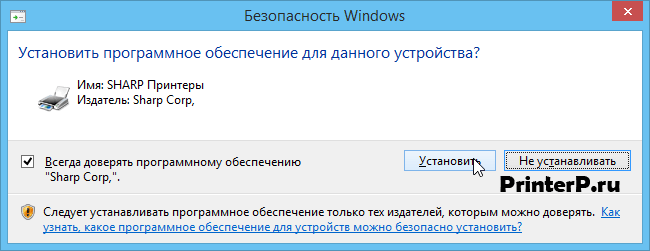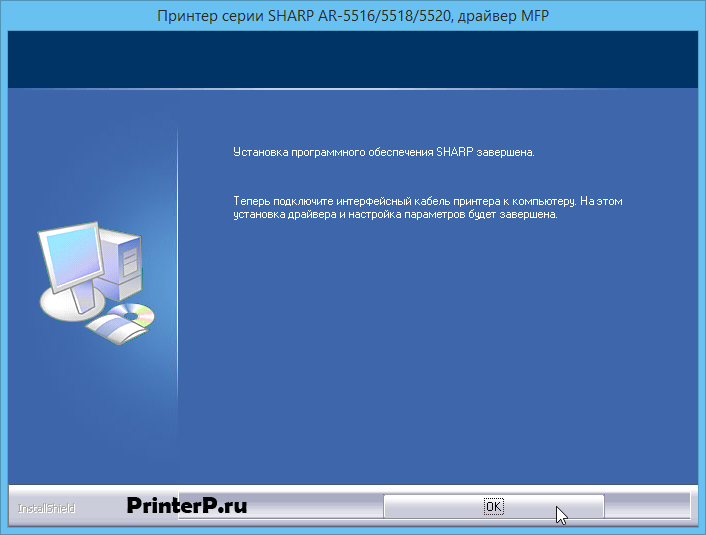Windows XP / Vista / 7 / 8 / 8.1 / 10
Размер: 9 MB — x32 и 10 — x64
Разрядность: 32/64
Ссылки:
x32 — Sharp AR-5516D-Win-10-x32
x64 — Sharp AR-5516D-Win-10-x64
Как узнать разрядность системы.
Установка драйвера в Windows 10
Для того чтобы принтер-сканер Sharp AR-5516D работал стабильно и выдавал хорошее качество печати, необходимо заранее установить нужный драйвер. Это также позволит избежать многих ошибок и сложностей при работе с устройством.
Зачастую драйвер находится на диске, вложенным производителем в коробку с принтером. Однако это не самый лучший метод установки софта, так как версия, загруженная на носителе, чаще всего является неактуальной. Поэтому лучше всего скачать драйвер на сайте PrinterP.ru, непосредственно с этой страницы.
По завершению загрузки, нужно открыть установочный файл с панели браузера или через стандартную директорию, дважды нажав на ярлык.
Перед пользователем появится окно установочной утилиты, где необходимо будет выбрать ту папку, куда будут загружены все компоненты драйвера, после чего нажать на кнопку «Далее». Совет: директорию лучше всего оставить стандартной, а лишь затем переносить файлы в нужное место.
После выбора директории откроется дальнейшее окно, в котором необходимо определить тип подключения сканера к компьютеру. Так как большинство подобных устройств наиболее проще и безопаснее используется через прямое подключение, необходимо выбрать первый вариант и нажать на «Далее».

Перед пользователем появится окно, показанное на следующем скриншоте. Это важный совет, предполагающий отключение принтера от компьютера или ноутбука на время установки ПО. После отключения необходимо нажать на кнопку «Далее».

Дальнейшие действия предполагают выбор «Далее» или «Отмена» в зависимости от того, решился ли пользователь на установку. Важно понимать, что при загрузке любого драйвера могут появиться сообщения типа «Цифровая подпись не найдена», «Система не может определить подлинность этого файла» и тому подобные оповещения. В этом случае необходимо нажать на «Да» или «Продолжить установку в любом случае» для дальнейшей инсталляции ПО.

В большинстве случаев перед пользователем появится окно системы безопасности Windows, в котором необходимо будет поставить галку напротив «Всегда доверять программному обеспечению Sharp» и нажать на кнопку «Установить», как показано на следующем скриншоте:
Если все описанные действия были выполнены правильно, откроется окно, знаменующее завершение инсталляционного процесса. На этом этапе драйвер в систему окончательно загружен. Для дальнейшего пользования устройством необходимо закрыть окно установочного файла, нажав на «Ок».
После установки нужно обратно подключить USB-кабель к компьютеру или ноутбуку и наслаждаться хорошей и стабильной печатью.